在Excel中勾选使用通配符的方法包括:使用符号“*”、“?”、结合函数和筛选功能。 下面将详细介绍如何在Excel中使用通配符来提高数据处理的效率。
通配符是Excel中一种非常强大的工具,可以用来替代或代表一个或多个字符,帮助用户更高效地进行数据筛选、搜索和替换。具体来说,通配符主要包括“*”和“?”,前者可以匹配任意数量的字符,而后者只能匹配单个字符。 在实际操作中,通配符可以与Excel的各种功能结合使用,如查找和替换、筛选、公式等,从而实现复杂的数据处理需求。
一、使用通配符进行查找和替换
1. 查找和替换功能简介
Excel提供了强大的查找和替换功能,用户可以通过这个功能快速定位和修改工作表中的数据。而通过引入通配符,用户可以进一步提升查找和替换的灵活性和效率。
2. 使用“*”进行查找和替换
“”通配符可以匹配任意数量的字符,这在处理包含相似模式的数据时非常有用。例如,如果你想查找所有以“ABC”开头的字符串,可以使用“ABC”作为查找条件。
具体步骤:
打开Excel工作簿,按下“Ctrl + F”打开查找对话框。
输入“ABC*”到查找内容框中,然后点击“查找全部”或“查找下一个”。
如果需要替换,可以切换到“替换”选项卡,在“替换为”框中输入替换的内容,然后点击“全部替换”或“替换”。
3. 使用“?”进行查找和替换
“?”通配符可以匹配单个字符,这在处理固定长度且位置不定的数据时非常有用。例如,如果你想查找所有以“A”开头、第三个字符为“C”的五个字符的字符串,可以使用“A?C??”作为查找条件。
具体步骤:
打开Excel工作簿,按下“Ctrl + F”打开查找对话框。
输入“A?C??”到查找内容框中,然后点击“查找全部”或“查找下一个”。
如果需要替换,可以切换到“替换”选项卡,在“替换为”框中输入替换的内容,然后点击“全部替换”或“替换”。
二、结合通配符使用筛选功能
1. 筛选功能简介
Excel的筛选功能允许用户根据特定条件对数据进行过滤,从而只显示符合条件的记录。通过使用通配符,用户可以在筛选过程中实现更复杂的条件匹配。
2. 使用通配符进行自动筛选
自动筛选是Excel中最常用的筛选功能之一,用户可以通过下拉菜单选择特定的筛选条件。
具体步骤:
选择需要筛选的列,点击工具栏中的“数据”选项卡,然后点击“筛选”按钮。
在列标题的下拉菜单中,选择“文本筛选”→“包含”。
在弹出的对话框中,输入包含通配符的筛选条件,如“ABC”,然后点击“确定”。
3. 使用高级筛选结合通配符
高级筛选功能允许用户定义更复杂的筛选条件,包括使用通配符。
具体步骤:
在工作表中创建一个条件区域,输入列标题和筛选条件,如“名称”和“Smith”。
选择数据区域,点击工具栏中的“数据”选项卡,然后点击“高级”按钮。
在弹出的对话框中,选择“将筛选结果复制到其他位置”,然后指定条件区域和目标区域,点击“确定”。
三、在公式中使用通配符
1. 使用通配符与SUMIF函数
SUMIF函数可以根据指定条件对范围内的数值进行求和,通过引入通配符,可以实现更灵活的条件匹配。
示例:
假设在A列中有一组产品名称,在B列中有对应的销售金额,现在需要求和所有名称包含“Apple”的产品的销售金额。
公式为:
=SUMIF(A:A, "*Apple*", B:B)
2. 使用通配符与COUNTIF函数
COUNTIF函数可以根据指定条件对范围内的单元格进行计数,通过引入通配符,可以实现更灵活的条件匹配。
示例:
假设在A列中有一组员工姓名,现在需要统计所有姓名包含“John”的员工数量。
公式为:
=COUNTIF(A:A, "*John*")
3. 使用通配符与VLOOKUP函数
VLOOKUP函数是Excel中最常用的查找函数之一,通过引入通配符,可以实现更灵活的查找。
示例:
假设在A列中有一组产品代码,在B列中有对应的产品名称,现在需要查找以“ABC”开头的产品的名称。
公式为:
=VLOOKUP("ABC*", A:B, 2, FALSE)
四、通配符在其他Excel功能中的应用
1. 使用通配符与条件格式
条件格式功能允许用户根据特定条件对单元格进行格式化,通过引入通配符,可以实现更灵活的条件匹配。
具体步骤:
选择需要应用条件格式的单元格区域,点击工具栏中的“开始”选项卡,然后点击“条件格式”→“新建规则”。
在弹出的对话框中,选择“使用公式确定要设置格式的单元格”,然后输入包含通配符的公式,如=COUNTIF(A1, "*Smith*")>0。
点击“格式”,设置格式样式,然后点击“确定”。
2. 使用通配符与数据验证
数据验证功能允许用户定义输入数据的有效性条件,通过引入通配符,可以实现更灵活的输入条件。
具体步骤:
选择需要应用数据验证的单元格区域,点击工具栏中的“数据”选项卡,然后点击“数据验证”。
在弹出的对话框中,选择“自定义”,然后输入包含通配符的公式,如=ISNUMBER(SEARCH("*Smith*", A1))。
点击“确定”。
通过以上方法,用户可以在Excel中充分利用通配符的强大功能,提高数据处理的效率和灵活性。无论是在查找和替换、筛选、公式计算,还是在条件格式和数据验证等功能中,通配符都能发挥重要作用。希望这篇文章能帮助您更好地掌握和应用Excel中的通配符,提高工作效率。
相关问答FAQs:
1. 如何在Excel中使用通配符进行勾选?通配符在Excel中可以用于快速筛选或查找符合特定模式的数据。以下是如何勾选使用通配符的步骤:
2. 如何使用通配符在Excel中筛选以特定字符开头的数据?如果您想筛选以特定字符开头的数据,可以使用通配符"*"(星号)。在筛选功能中,将通配符放在搜索框中,然后在星号后面输入您想筛选的字符即可。
3. 如何使用通配符在Excel中筛选以特定字符结尾的数据?如果您想筛选以特定字符结尾的数据,可以使用通配符"?"(问号)。在筛选功能中,将通配符放在搜索框中,然后在问号前面输入您想筛选的字符即可。
文章包含AI辅助创作,作者:Edit2,如若转载,请注明出处:https://docs.pingcode.com/baike/5019401